[教學]PicPick螢幕擷取快速編輯軟體
PicPick 是一款可以擷取畫面並快速編輯的軟體,一截取完畫面就畫跳出編輯視窗
而且編輯功能相當完整,有分為免費版和付費版本
當然免費版就可以享受到大部分的編輯功能
PicPick官網 : PicPick – by NGWIN
PicPick下載 : PicPick Download
————————————————————————————————————–
進入到PicPick首頁就可以看到藍色的「下載」按鈕

一般使用者選擇左邊的「免費」版本就可以,除非是公司或商業要使用才需要使用付費

下載、安裝完後就會跳出使用介面,一開始會顯是英文版
點選左上角的「File」–>「Program Options」–>「General」–>「Language」
選擇「正體中文」就可以將介面更改為繁體中文版
更改完後看起來就方便許多了,全部的功能都一次顯示出來
在電腦右下角「隱藏的圖示」如果有出現PicPick的小圖案
就代表電腦擷取畫面已經自動設定為用PicPick來編輯
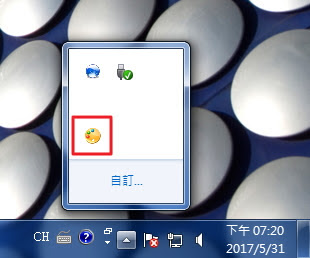
按下擷取畫面「Print Screen」後,就會跳出PicPick的編輯畫面
可以直接編輯剛剛截取的畫面,省略掉將圖片丟到編輯軟體的步驟
如果要擷取的畫面相當多,PicPick的這個快速擷取可以省下不少的時間
在「常用」的地方,許多基本的編輯工具都有提供
另外在「分享」的地方可以將編輯好的圖片直接分享出去,真的是非常方便又快速
![[教學]oCam免費錄影、截圖軟體 [教學]oCam免費錄影、截圖軟體](https://i0.wp.com/2.bp.blogspot.com/-5W6CuBnWcsw/WSPqOpsy1II/AAAAAAAACdE/quae80K13-wZOLya6-KSZ7gxOQ86dHWpgCLcB/s640/1.jpg?quality=90&ssl=1&resize=800%2C400)
![[教學]申請Google Play開發者帳號 [教學]申請Google Play開發者帳號](https://i1.wp.com/1.bp.blogspot.com/-wSWNfza2IQw/WTf_9apYNJI/AAAAAAAACgk/IqIHL5qb-jwejr3dWcmoosZAddzlioW8ACEw/s640/3.jpg?quality=90&ssl=1&resize=800%2C400)

臉書留言
一般留言